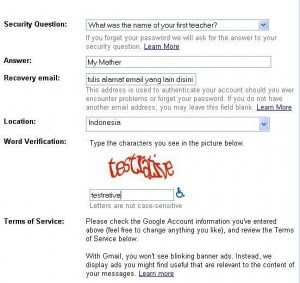with :
Comments

Ini adalah Postingan perdana dari Laurencius, mengapa kami membuat judul Cara Membuat E-mail di Google sebagai postingan awal kami adalah karena dengan akun google inilah kami bisa membuat Blog yang berjudul LAURENCIUS.
Membuat E-mail, Banyak alasan kenapa seorang pemakai internet saat ini menggunakan Gmail. Gmail dapat digunakan sebagai account membuat blog di blogger. Gmail menyenangkan karena, spam sudah diblok sebelum sampai pada inbox anda, space yang tersedia banyak 7541.6296730 MBs gratis.
Anda bisa chatting di Gmail, dapat diakses lewat ponsel. Yang lebih menarik lagi terintegrasi dengan banyak aplikasi google lainnya seperti google.analytics, google. adwords, blogger, picasa dan masih banyak lagi produk google lain.
Membuat e-mail di Google:
1. Masuk ke google mail atau http://gmail.com/
Setelah keluar tampilan gambar, klick "Buat akun"
2.Selanjutnya akan tapil layar seperti berikut
- Isi nama depan anda
- Isi nama belakang anda.
- Nama login yang diinginkan....ini akan menjadi nama e-mail anda, kalau ingin membuat blog di blogger dapat juga digunakan nanti.
- Setelah itu klik "cek ketersediaan!"
- Kalau tidak tersedia kemungkinan nama tersebut sudah digunakan orang lain, anda harus cari nama lain sampai nama yang anda inginkan tersedia
3. Setelah nama yang anda inginkan tersedia lanjutkan
- Buat sandi --> sandi minimal 8 karakter
- Masukan kembali sandi -->sandi yang dimasukan harus sama dengan yang pertama
- Pertanyaan rahasia --> pilih pertanyaan yang anda mau
- Jawaban --> isi jawaban sesui pertanyaan diatas, akan ditanyakan kembali saat anda lupa sandi
- Email pemulihan --> diisi untuk memudakan pemulihan, kosong juga tidak apa-apa.
- Lokasi --> isi sesuai alamat anda
4. Lanjutkan dengan
- Verifikasi kata ... diisi karakter seperti gambar yang anda lihat, ini akan berbeda-beda
- Yang terakhir clik "Saya menerima, Buat akun saya"
Catatan :
Kalau anda belum berhasil, isi kembali yang ditandai lain dari google sampai isinya benar.
Kalau anda belum berhasil, isi kembali yang ditandai lain dari google sampai isinya benar.
Tandanya telah berhasil akan tampil seperti ini "Selamat! Anda telah mendaftar di Gmail"
Bagaimana Bisa Kan?
Cara Membuat E-Mail di Google
4/
5
Oleh : Unknown